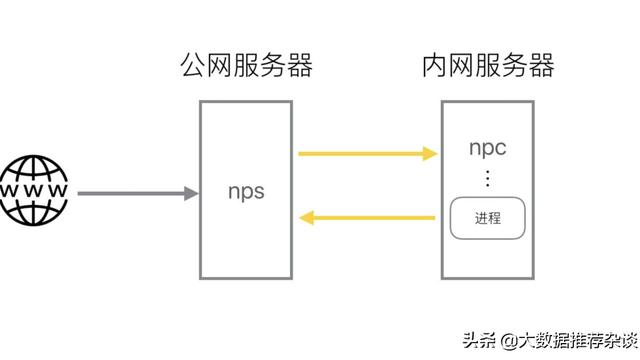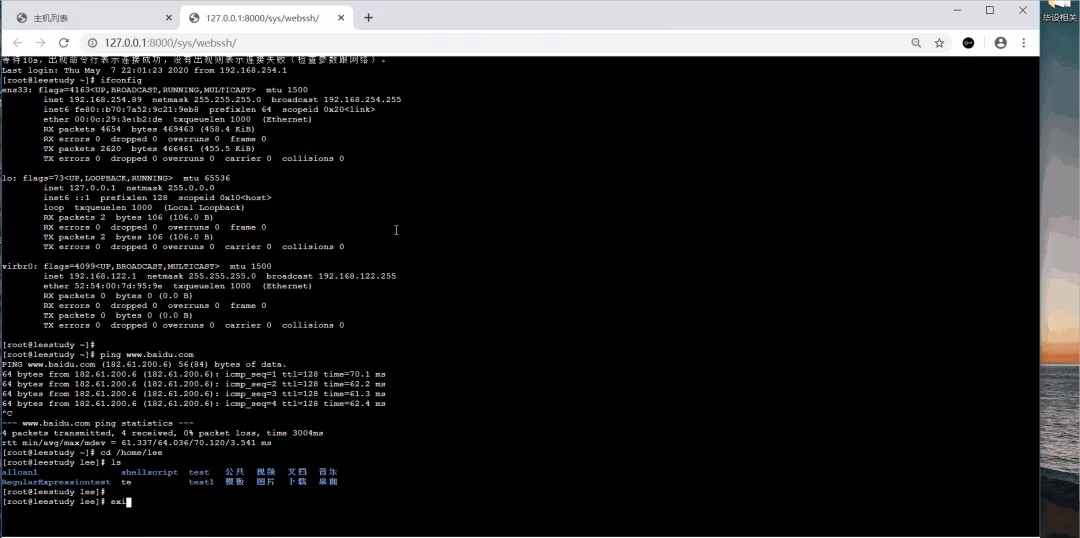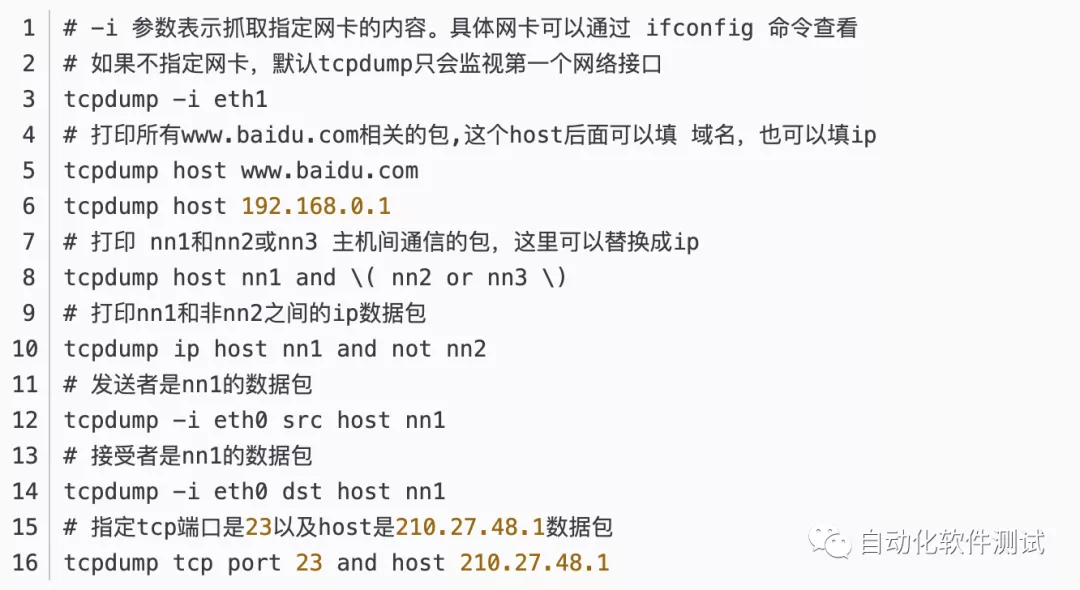Doppler:一款零配置远程监测工具
作者:布加迪编译 来源:51CTO
【51CTO.com快译】不久前,我们撰文介绍了Netdata,这是一种面向系统和应用程序的轻量级实时性能和运行状况监测工具。它监测系统中的几乎所有对象,在Web浏览器中以漂亮的图形化布局显示结果。Netdata不需要配置,也不需要依赖项。它完全即开即用。今天我偶然发现了一个类似的实用程序:Doppler,这是面向linux系统的零配置远程监测工具。就像Netdata一样,Doppler也很轻巧,不需要任何其他配置。
Doppler实际上监测什么?
Doppler不是像Netdata那样功能丰富的工具。它只有一组有限的功能,仅监测几个对象,比如:
- CPU温度(摄氏度)。
- 如果CPU给出多个温度记录,Doppler会显示所有记录中的最高值。
- CPU负载(单位%)。
- 内存使用量(MB)。
- 交换空间使用量(MB)。
- 如果系统中未配置交换空间,Doppler仅报告0(零)。
- 磁盘使用量(MB)。
- 磁盘I/O,单位KB/s。
- 网络I/O,单位KB/s。
它还将显示系统的详细信息,比如:
- 主机名
- 操作系统名称
- CPU核心数量
- CPU品牌和型号
- 正常运行时间
- 进程数
安装Doppler监测工具
从版本页面下载最新版本。截至本文发稿时,最新版本为0.1.0。
将下载的文件移至你的$PATH,比如/usr/local/bin/。
然后,使用该命令使其可执行:
注意:Doppler需要lm-sensors来监测CPU温度。如果系统上没有lm-sensors软件包,可能会遇到以下错误。
要在Linux系统上安装lm-sensors,请参考以下指南。
《如何在Linux上查看CPU温度?》
好了!现在可以监测系统了!
使用Doppler监测系统
只需运行以下命令即可启动Doppler:
你会看到类似以下的输出。
如你所见,Doppler默认情况下在端口3456上运行。
你可能需要允许该端口通过防火墙或路由器以访问远程系统上的Doppler Web仪表板。
在使用firewalld的系统(比如RHEL和centos)上,逐个运行以下命令以允许端口3456。
重新启动防火墙服务,使更改生效。
在使用UFW的系统(比如Ubuntu)上,运行:
现在,打开你的Web浏览器,导航到http://ip-address:3456。
如果端口3456已被使用,只需在其他端口(比如6543)上运行Doppler。
现在,你可以通过导航到http://ip-address:6543来访问Doppler仪表板。
另外,默认情况下,Doppler以2.5秒的轮询间隔来运行。当然你也可以使用此值。
比如说,以下命令将以5秒的轮询间隔在端口6543上运行Doppler。
这是我的CentOS 7和Ubuntu 18.04 LTS系统的示例屏幕截图。
使用Doppler监测CentOS系统:

图1
使用Doppler监测Ubuntu系统:

图2
如你所见,Doppler绝对不需要任何配置!它即开即用。你无需是Linux的高级用户即可为远程或本地系统设置监测工具。只需下载Doppler,将其移至你的路径,使其可执行并运行它!就这么简单!!
想获得帮助,请运行:
原文标题:Doppler – A Zero Configuration Remote Monitoring Tool